ps油画效果怎么调_完美制作有梵高风格的油画照片方法
教程之家
ps教程
Photoshop中的油画效果是一种能够将常规照片转化为油画风格艺术品的魔法工具。这种效果能够为图片赋予浓郁的艺术氛围,将普通场景提升到一个全新的视觉层次。通过模仿油画的笔触、颜色渲染和质感,Photoshop使得即使是摄影初学者也能轻松创作出看似专业的油画作品。要实现这一效果,我们将利用Photoshop中的“油画”滤镜功能,并结合调整图层的混合模式和透明度,以及利用不同的画笔工具和纹理效果。这种技巧不仅能增强照片的艺术感,还能为设计师和摄影师提供一种新的创意表达方式。在接下来的介绍中,我们将详细步骤地教你如何打造出完美的油画效果。
ps制作有梵高风格的油画照片方法
效果图:

操作步骤:
1.首先,用PS软件打开一张纯洁的图,或者鼠标右键点击图片然后选择打开方式,选择用photoshop打开。

2.图太大了,用裁剪工具搞一下
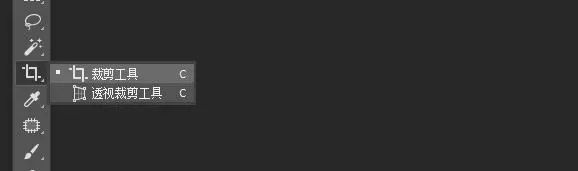
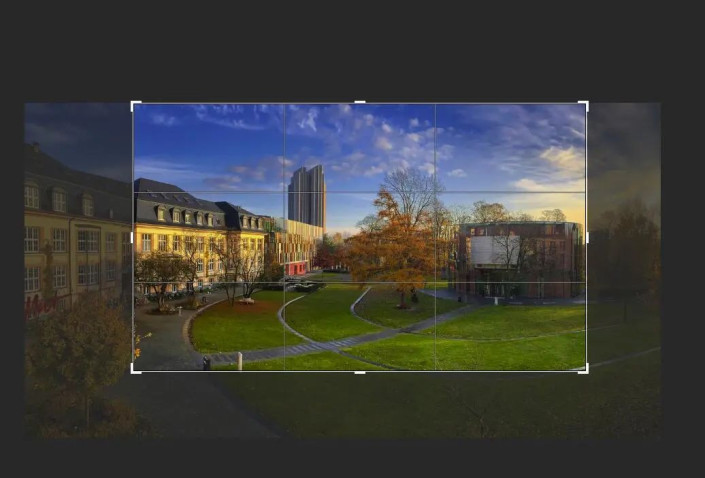
3.按回车键确认裁剪,按CTRL+J复制一层
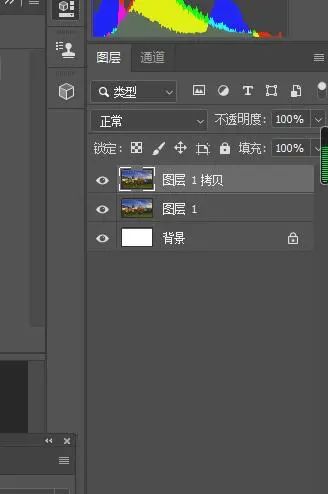
4.然后在菜单栏上面打开-滤镜库-干画笔,根据自己的喜好度调节对应的数值。

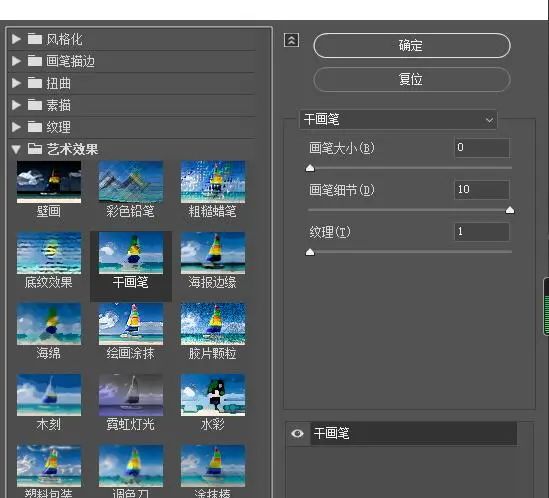
5.点击右下角的确认键,然后点击菜单栏-滤镜-风格化-油画。参考下面数值,也可以根据自己的爱好度调节对应的数值。

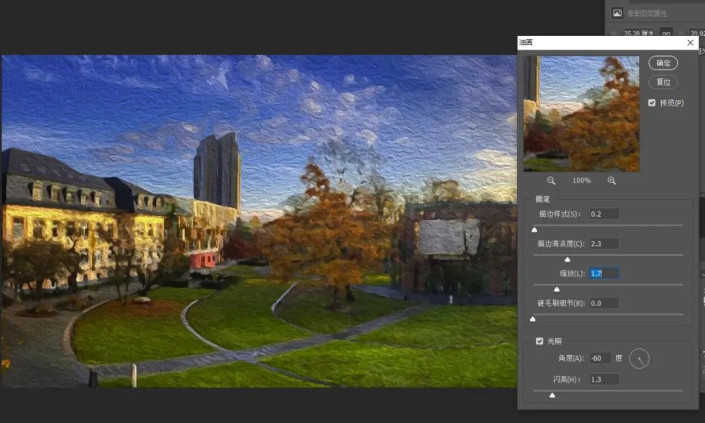
6.然后点击确认,在菜单栏点击滤镜-Camera
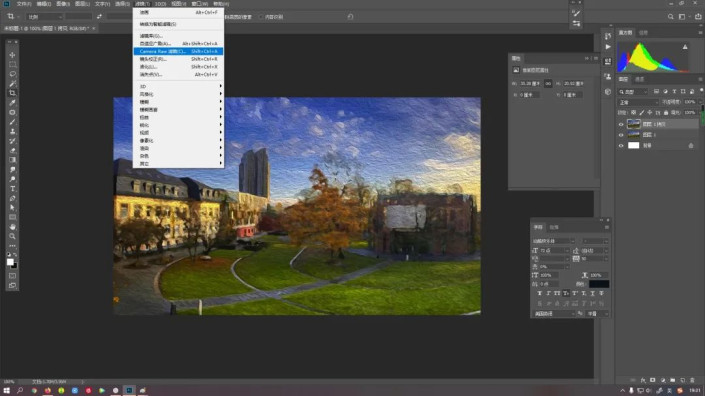
7.将数值调整为自己喜爱的数值,或者按我这个数值参考
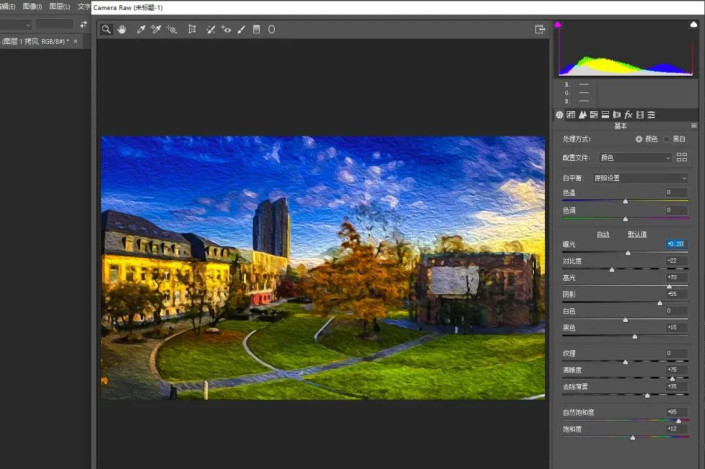
8.点击细节,将数值调一下

9.调整一下HSL,将饱和度调一下,突出油画的艳丽色彩。
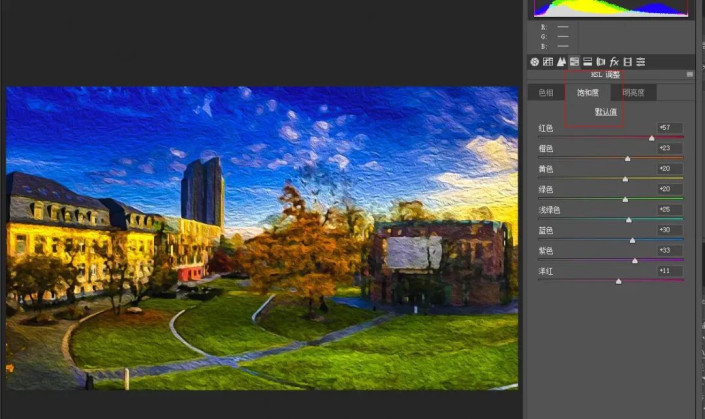
10.点击图层左边的小眼睛,看一下对比效果,适当调节明亮度。

完事~






![怎么在ps里面画虚线[多图]](https://img.jiaochengzhijia.com/uploadfile/2021/0417/20210417212104271.png@crop@240x180.png)


